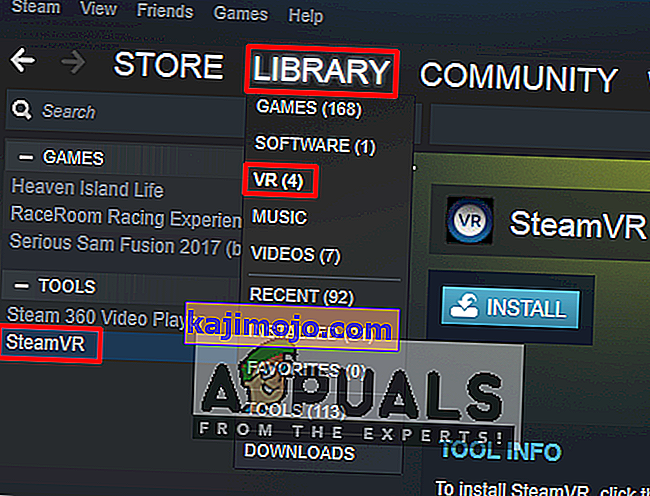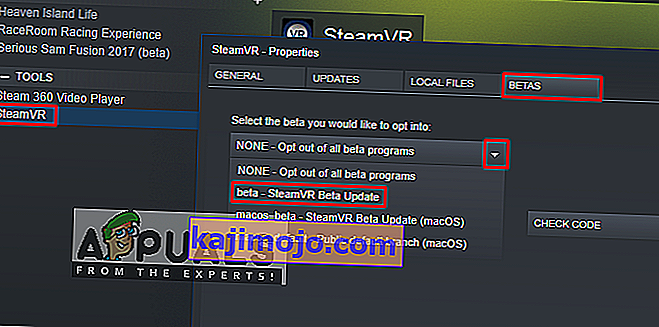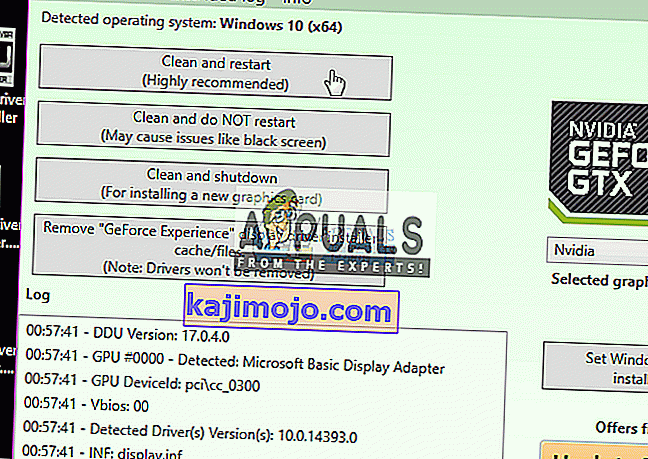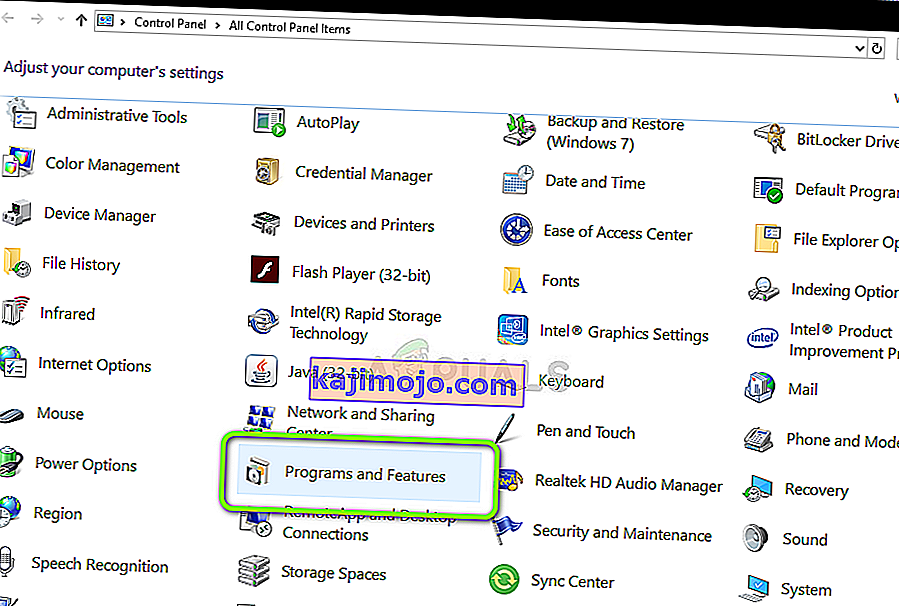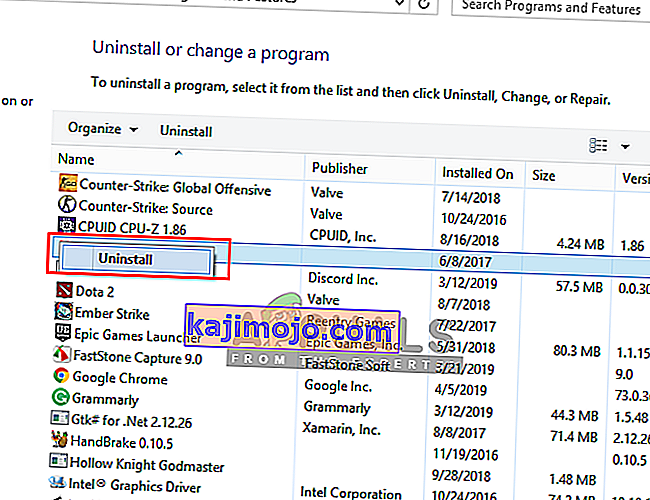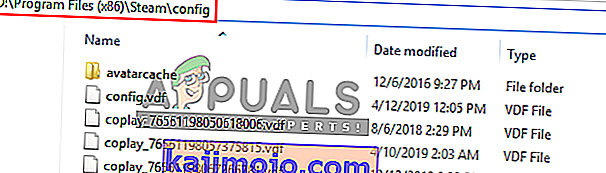SteamVR, Valve tarafından Steam'in bir uzantısı olarak geliştirilmiş bir Sanal Gerçeklik Platformudur. SteamVR, 360 derece, tam oda VR deneyimi sunar. Mobil Dünya Kongresi sırasında 1 Mart 2015'te resmi olarak duyuruldu. Bir platform olarak SteamVR, yalnızca Vive gibi kendi HMD'lerini değil, Rift gibi diğer HMD'leri de destekler.

Ancak kullanıcılar SteamVR uygulamasını açmaya çalıştıklarında " SteamVR Başlarken Hata " hata mesajını alıyorlar. Tam hata mesajı " Hata: Paylaşılan IPC Compositor Bağlantısı Başarısız (306) " şeklindedir. Bu yazıda, bu hatanın tetiklenmesinin çeşitli nedenlerini tartışacağız.
SteamVR Hatası 306'ya Ne Sebep Olur?
SteamVR, bilgisayarınızda normal Steam'e kıyasla birçok bileşenden yararlandığından, bu özel hata mesajını tetikleyebilecek çeşitli nedenler vardır. İşte bunun olmasının nedenlerinden bazıları:
- HDMI Kablosu : En temel ve yaygın sebep, kutuyu sisteminize bağlayan HDMI kablonuz olacaktır. HDMI kablonuz Grafik kartı HDMI bağlantı noktasının birincil yuvasında olmadığında bu hatayı gösterecek ve SteamVR'yi başlatamayacaktır.
- SteamVR Güncellemeleri : Bazı durumlarda, SteamVR'nin güncellemeleri bu özel hatadan sorumlu olabilir. Kendilerini benzer bir durumda bulan birkaç kullanıcı, SteamVR'ı beta olarak değiştirdikten sonra sorunu çözmeyi başardıklarını bildirdi.
- Grafik Sürücüleri : Bu hatanın meydana geldiği diğer bir olası durum, güncellenmiş veya eski Grafik sürücülerini kullandığınız zamandır. Bu, SteamVR'nin spesifikasyonunuzla uyumlu olmamasına neden olabilir.
Artık sorunun doğası hakkında temel bir anlayışa sahip olduğunuza göre, yöntemlere geçeceğiz. Aşağıda, benzer durumdaki diğer kullanıcıların sorunu çözmek için başarıyla kullandıkları bir yöntem koleksiyonu keşfedeceksiniz.
Yöntem 1: Birincil HDMI Bağlantı Noktasını Kullanma
Bazen bu hata HDMI kablonuzla ilgili olabilir, bu, HDMI VR kablonuzun sisteminizin birincil HDMI bağlantı noktasında olmayabileceği anlamına gelir. VR'nin doğru çalışması için her zaman birincil bir bağlantı noktası kullanmamız gerekir. Ayrıca bazen adaptör veya aradaki cihaz; Kutu HDMI kablosunu Grafik kartı HDMI bağlantı noktasına bağlamak kullanılmamalıdır. Bu nedenle, kutudan doğrudan gelen VR HDMI kablosunu Grafik kartınızdaki HDMI bağlantı noktasına bağlamanız daha iyi olacaktır.
- Monitör HDMI kablosunu Grafik kartınızın ana bağlantı noktasından çıkarın
- Şimdi, VR kablosunu , VR kutusundan gelen " Ana Bağlantı Noktası / Birincil Bağlantı Noktası " na yerleştirin

- Monitör kablosu ikincil bağlantı noktasında olabilir çünkü VR çalışmazken çalışmaya devam edecektir.
- Şimdi SteamVR penceresinden çıkın ve yeniden başlatın.
Yalnızca tek bağlantı noktasına sahip olanlar için, yalnızca ana HDMI bağlantı noktanızı VR için kullanabilir veya sisteminizle çalışıyorsa bir adaptör edinebilirsiniz.
Yöntem 2: SteamVR Beta'yı Deneme
Birkaç kullanıcı SteamVR özellik ayarlarını değiştirerek 306 hatasını düzeltti. Özellikler ayarlarında, BETAS sekmeniz vardır ve orada VR için beta beta seçilebilir. Varsayılan olarak, hiçbiri seçilmez, ancak beta olarak değiştirebilir ve SteamVR'nin güncellemesini bekleyebilirsiniz. SteamVR'ı beta olarak değiştirmek için aşağıdaki adımları izleyin:
- Bilgisayarınızda Steam Uygulamasını açın
- Kitaplık altında , " SteamVR " bulacaksınız.
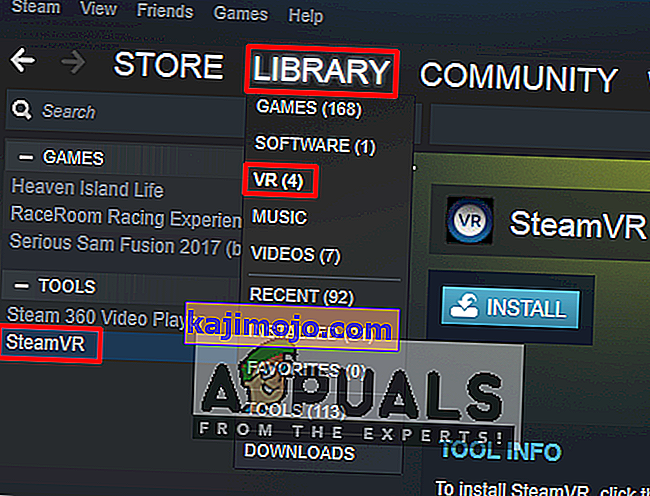
- Şimdi, SteamVR'ye sağ tıklayın ve ardından Özellikler'e tıklayın.
- Bundan sonra " BETAS " sekmesini seçin
- Burada “in içine opt istiyoruz beta seçin ” açılır “seçmeniz gerekir - SteamVR Beta Güncellemesi beta ”
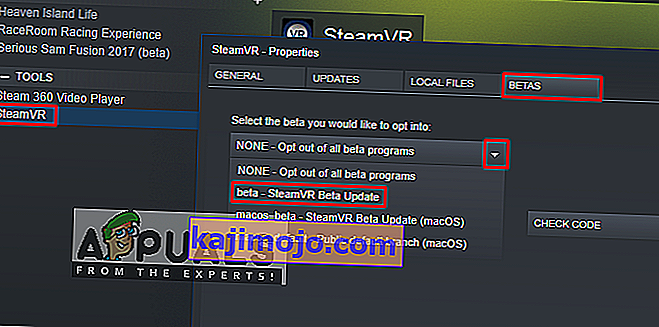
- Pencereyi kapatın ve SteamVR'nin güncellemeyi bitirmesini bekleyin .
- Gelecekte kapatmak isterseniz, " Hiçbiri - Tüm beta programlarından vazgeç " seçeneğini tekrar seçebilirsiniz .
Yöntem 3: Grafik Sürücülerini Manuel Olarak Yükleme
Görünüşe göre, Hata 306'yı tetikleyebilecek bir neden, eski Grafik sürücüsüdür. Etkilenen birkaç kullanıcı, Nvidia Graphics sürücülerini en son sürümlere güncelledikten sonra veya kaldırıp yeniden yükledikten sonra sorunun artık oluşmadığını bildirdi. Ayrıca, Nvidia Vulkan, dosyalarında yanlış kütüphane yoluna sahip olarak sürücüler için işleri karıştırabilir.
Bu yöntemde, Grafik Sürücülerini kaldıracağız ve ardından bunları üreticinin web sitesinden manuel olarak yükleyeceğiz. Güvenli moda geçmeden önce Display Driver Uninstaller'ı buradan indirdiğinizden ve masaüstüne veya harici sürücüye kaydettiğinizden emin olun.
- Bilgisayarınızı güvenli modda nasıl başlatacağınızla ilgili makalemizdeki talimatları izleyin.
- Güvenli modda başladıktan sonra, DDU dosyasını USB'ye kaydettiyseniz masaüstüne kopyalayabilir ve masaüstüne çıkarabilirsiniz.
- Şimdi DDU simgesine tıklayarak Display Driver Uninstaller'ı açın
Not: Windows 10 kullanıyor olsanız bile sistem algılama için " Windows 8.1 " gösterilebilir, bu normaldir
- Kullanmakta olduğunuz Kart Türü seçeneğini seçebilirsiniz.
- Ardından ilk seçenek olan “ Temizle ve Yeniden Başlat ” ı seçin, temiz kaldırmanın işlenmesi biraz zaman alacak ve ardından sistem Yeniden Başlayacaktır
- Sistem normal modda yeniden başlatıldıktan sonra, Grafik Kartınızın üreticisinin sitesine gidebilir ve en son sürücüleri yükleyebilirsiniz.
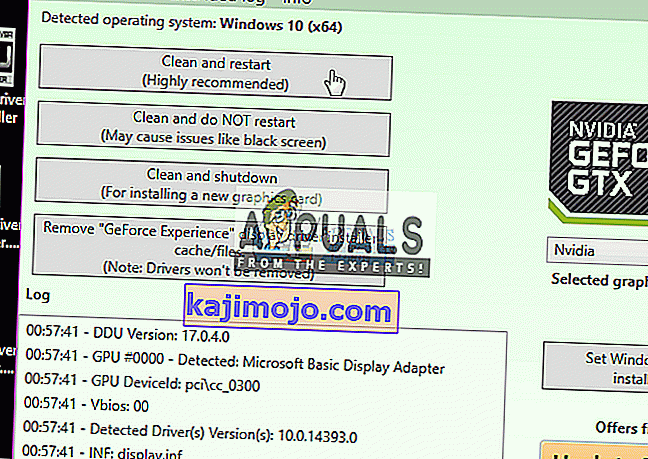
Yöntem 4: Doğal Hareketin Kaldırılması
Natural Locomotion veya NaLo, kol salınımını hareket için izleme paneli girişine çeviren ücretli bir uygulamadır. VR'de oynamak için çok yararlıdır, ayrıca hastalıkta biraz yardımcı olur. Ancak bu, 306 hatasına neden olabilir çünkü kullandıkları sürücü henüz SteamVR beta ile uyumlu değildir. Bunu kaldırmanız ve SteamVR'ı Hareket Yumuşatma ile çalıştırmayı denemeniz gerekir. Kaldırmak için aşağıdaki adımları izleyin:
- Başlat menüsünden veya arayarak Denetim Masası'na gidin.
- Şimdi, Programı ve Özellikleri açın
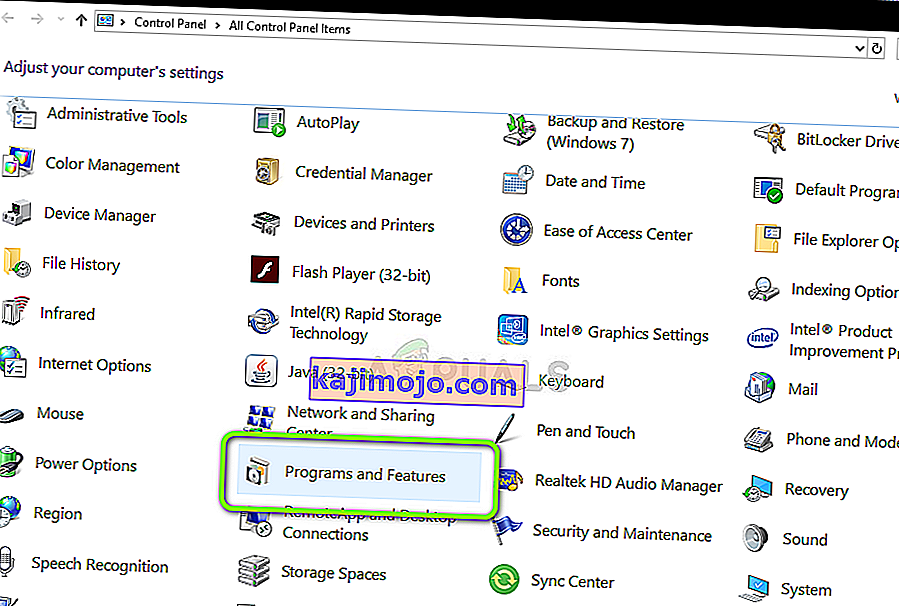
- Bul Doğal Locomotion ve kaldırma bunu
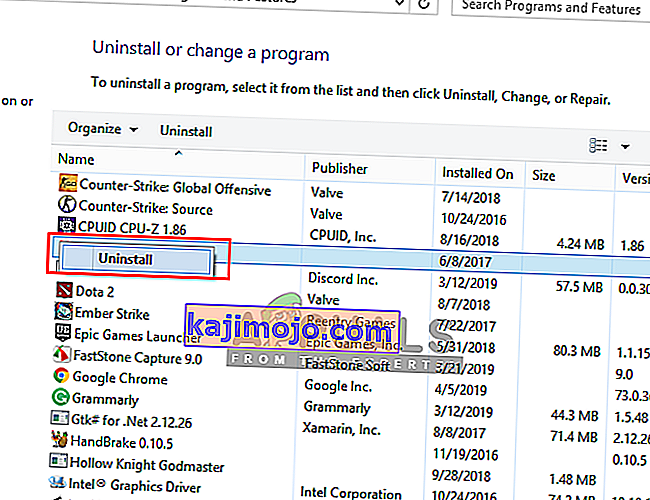
- Ayrıca, buhar dizininize gidin ve yapılandırma klasörünü açın :
D: \ Program Dosyaları (x86) \ Steam \ config
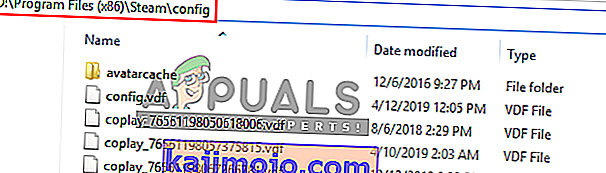
- Sonra iki klasörleri kaldırmak lokomosyon gelen yapılandırma
- Şimdi SteamVR'yi açın ve Hareket Yumuşatma'da test edin